电脑CD访问错误的解决方法(排除CD访问错误,让电脑恢复正常使用)
在使用电脑过程中,我们经常会遇到各种错误提示,其中之一就是CD访问错误。这种错误会导致我们无法正常读取或写入光盘中的数据,给我们的工作和娱乐带来很大的麻烦。为了帮助大家解决这个问题,本文将提供一些有效的解决方法。
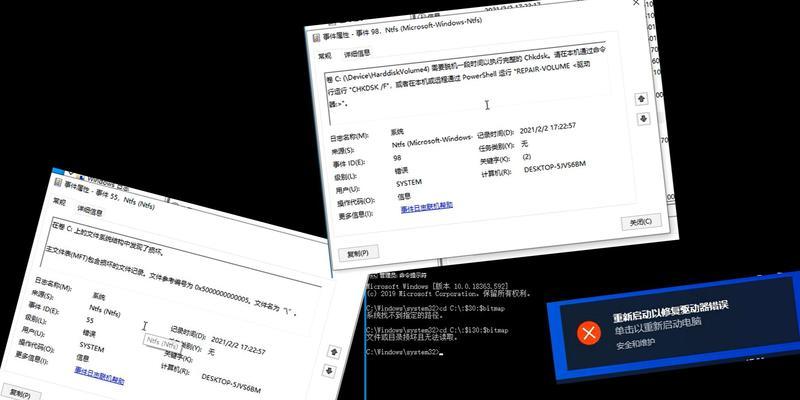
检查光盘是否干净
如果电脑出现CD访问错误,首先要检查光盘的表面是否干净。使用软布轻轻擦拭光盘表面,确保没有灰尘、指纹或污渍。这样可以减少光盘与CD驱动器之间的摩擦力,提高读取和写入数据的准确性。
检查光盘是否损坏
如果光盘有明显的划痕或损坏,很可能会导致CD访问错误。此时,我们可以尝试使用其他光盘进行测试,如果其他光盘可以正常读取和写入,那么问题很可能出在该光盘上。换一张新的光盘,可以解决这个问题。
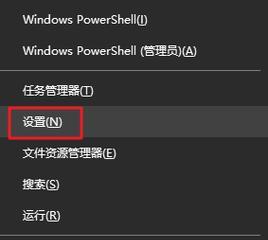
更新CD驱动器的驱动程序
有时候,CD访问错误是由于驱动程序过时或不兼容所致。我们可以通过打开设备管理器,找到CD驱动器,右键点击选择“更新驱动程序”,然后选择自动搜索更新来更新驱动程序。这样可以确保CD驱动器与操作系统的兼容性,解决访问错误。
检查CD驱动器连接是否松动
如果CD驱动器与电脑主机的连接不牢固,也会导致CD访问错误。我们可以打开电脑主机,检查CD驱动器的连接线是否松动。如果发现连接松动,将其重新插紧,并确保连接稳固可靠,这样可以消除访问错误。
清洁CD驱动器
长时间使用后,CD驱动器内部会积累灰尘和污垢,影响其正常工作。我们可以使用专用的光盘清洁盘对CD驱动器进行清洁。将清洁盘放入驱动器中,按照说明操作即可清除内部灰尘,提高读取和写入数据的稳定性。

检查CD驱动器的硬件故障
如果以上方法都无法解决CD访问错误,很可能是CD驱动器本身出现了硬件故障。此时,我们可以尝试将CD驱动器连接到其他电脑上进行测试,如果在其他电脑上也无法正常工作,那么可以确定是驱动器的问题。需要更换新的CD驱动器来解决访问错误。
检查操作系统是否受损
在某些情况下,CD访问错误可能是由于操作系统文件损坏所致。我们可以通过运行系统文件检查工具来修复受损的文件。打开命令提示符窗口,输入“sfc/scannow”命令,然后按回车键执行,等待系统完成扫描和修复,重启电脑后再次测试CD访问。
禁用虚拟光驱软件
虚拟光驱软件在某些情况下会干扰CD驱动器的正常工作,导致访问错误。我们可以尝试禁用虚拟光驱软件来解决问题。打开虚拟光驱软件的设置界面,找到禁用选项,并勾选禁用虚拟光驱软件。然后重新启动电脑,测试CD访问。
修复注册表错误
注册表是操作系统的核心组件,如果其中出现错误或损坏,也会导致CD访问错误的发生。我们可以使用注册表修复工具来扫描和修复注册表错误。运行注册表修复工具,选择扫描并修复错误,等待工具完成操作后,重启电脑进行测试。
检查安全软件是否干扰
某些安全软件可能会对CD驱动器的正常访问造成干扰。我们可以尝试关闭或临时禁用安全软件来解决问题。打开安全软件的设置界面,找到实时保护选项,并禁用或关闭其相关功能。然后重新启动电脑,再次测试CD访问。
安装最新的系统更新
操作系统的更新可以修复一些已知的bug和问题,也有可能解决CD访问错误。我们可以前往操作系统的官方网站,下载和安装最新的系统更新。在安装完成后,重启电脑,并进行CD访问测试。
使用专业维修工具
如果以上方法都无法解决CD访问错误,我们可以尝试使用专业的维修工具。这些工具可以对电脑的硬件和软件进行全面的诊断和修复。我们可以选择信誉良好的维修工具,并按照其操作指引进行修复。
请专业人士帮助
如果以上方法仍然无法解决CD访问错误,建议寻求专业人士的帮助。他们有更深入的专业知识和经验,可以对问题进行更准确的定位和解决。不要轻易拆解或更换硬件,以免造成更大的损失。
定期维护电脑
为了避免CD访问错误及其他问题的发生,我们需要定期对电脑进行维护。包括清理电脑内部的灰尘、更新驱动程序、清理注册表等。定期维护可以保持电脑的良好状态,减少错误的发生。
CD访问错误是我们在使用电脑过程中常常遇到的问题之一,但是通过以上提到的方法,我们可以解决这个问题。首先要检查光盘的干净程度和是否损坏,然后更新驱动程序和修复系统文件等。如果这些方法无效,我们可以考虑硬件故障或求助专业人士。维护电脑的定期保养也非常重要,可以预防类似问题的发生。通过这些努力,我们可以排除CD访问错误,使电脑恢复正常使用。
标签: 访问错误
相关文章

最新评论